
pdf文件比较工具(diffpdf) v6.0.8 官方安装版 64位
- 大小:24.7MB
- 分类:办公软件
- 环境:Windows
- 更新:2024-01-31
热门排行
简介

你是否想不费吹灰之力快速比较两个PDF文件,那么这款pdf文件比较工具(diffpdf)就是你想要的了,相信大家单独看这软件名字就显而易见知道这是一款pdf文件比较工具,该软件可以快速找出两个pdf文件的不同,而且它能够将不同的地方用不同的颜色标注出来,默认情况下,它以红色突出显示已删除的文本,以青色突出显示已插入的文本,以品红色突出显示已替换的文本,当然用户也可以设置其他的颜色。另外它拥有两种不同的比较模式,分别是文本和布局比较,因此它除了可以比较文字外,还可以比较pdf文件中的图片,非常方便,不过其中含有图片的pdf文件选择“布局”比较得到的结果更为准确,而选择“文本”模式,可以比较论文之类的pdf文档,同时通过相互比较,diffpdf可以自动分析出两个文档之间不同的地方,并且高亮显示出来,那么有需要的朋友快来下载使用吧。
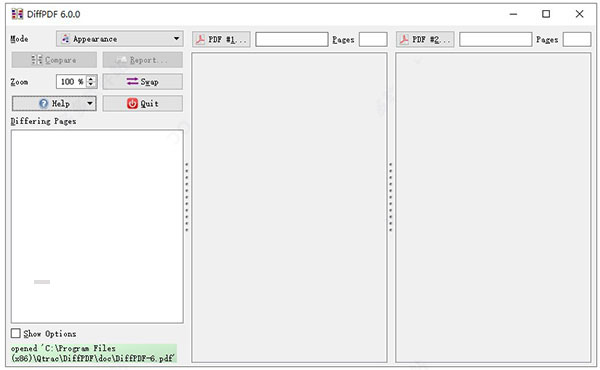
软件功能
1、控制突出显示
突出显示可以通过两种不同的方式进行控制:突出显示类型和突出显示的视觉外观。突出显示应用程序就像突出显示的笔,即在不同的单词、字符或区域上使用半透明颜色填充。
2、矩形排除
从比较中排除一个或多个任意矩形有时是有用的,要排除一个或多个矩形,请选中“排除矩形”复选框,并使“矩形”工具箱可见。有两种方法可以设置要排除的矩形。最简单的方法是单击要查看矩形左上角的PDF查看面板之一,然后再次单击右下角的按钮位置。
3、方形尺寸
正方形大小只适用于外观模式比较。为了比较页面的外观,软件实际上会扫描每一对相应的页面并比较两个图像。如果图像相同且页面是相同的,但是图像不同,软件则会把图像剪成小方块并比较每个方块,比较后会突出显示不同的方块。方块大小微调控制用来设置每个小方块有多大。方块尺寸越大,比较速度越快,但是结果越粗糙,10点的默认值代表了速度和精细度之间的良好折衷。
4、准确性
准确度设置仅适用于外观模式比较。在外观模式比较中,每对相应的方块会进行比较。如果精度设置为100%,则只有每个像素相同才认为方块相同,这是默认行为。在某些情况下,接受小的差异是有帮助的(通常是人类甚至不会注意的差异)。这可以通过降低精度来实现。例如,将精确度降低到98%意味着比较的每一对方格可以有高达2%的不同被认为是相同的。
5、控制文本模式的设置
软件的文本模式选项卡的设置用于控制如何进行文本比较(字符和单词比较)的更多专业方面。
6、控制报告
软件可以产生文本和可视化报告,它们可以找到差异。报告通常使用新的高质量渲染器输出。但是,为了解决旧渲染器产生更好输出的罕见情况,可以使用旧渲染器。
7、控制应用程序设置
软件显示工具提示,提供有关控件如何使用它们的提醒。当选择PDF时,它还显示PDF的第一页。通常,软件使用新的高质量渲染器来显示不同的页面和视觉(即PDF)报告。可以通过取消选中显示工具提示复选框关闭工具提示。当选择PDF时,显示PDF的第一页可以通过取消选中预览第一页复选框来防止。
diffpdf软件使用方法
1、运行软件,点击PDF#1和PDF#2添加两个要对比的pdf文件;
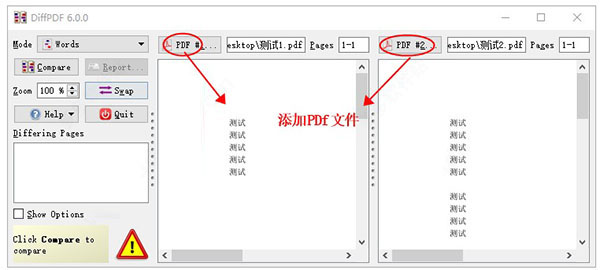
2、添加完两个PDF文件后,点击Compare按键进行文件对比;
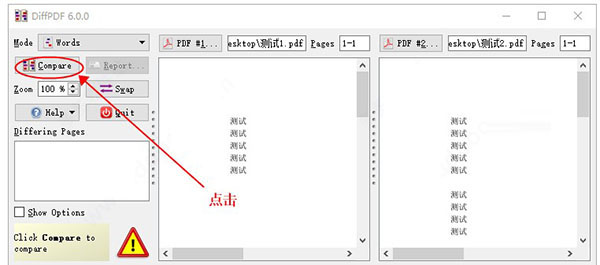
3、文件不同的内容会用另一种颜色来标注出来;
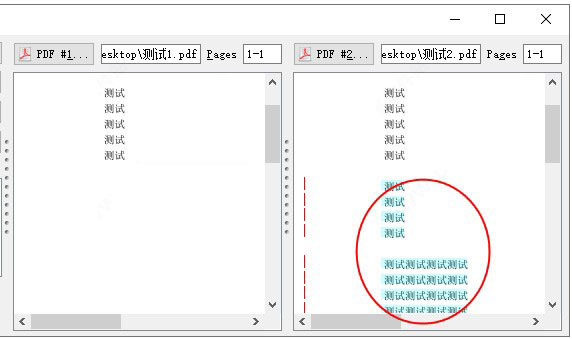
更新日志v6.0.1版本
1、添加了对高质量PDF报告输出的支持。第5版通过“拍摄”原始PDF页面生成了PDF报告。第6版从原始PDF复制实际页面。这样速度更快,这意味着如果原始页面具有可伸缩性,那么报告也将随之缩放,即您可以根据需要在报告PDF上进行尽可能多的放大,并且始终清晰明了。
2、各种小的内部改进和库更新。
3、DiffPDF 6是需要64位Windows的64位应用程序。 DiffPDF 5继续受到支持,并且仍在销售中,以供那些需要32位应用程序的用户使用。













 chrome下载
chrome下载 知乎下载
知乎下载 Kimi下载
Kimi下载 微信下载
微信下载 天猫下载
天猫下载 百度地图下载
百度地图下载 携程下载
携程下载 QQ音乐下载
QQ音乐下载